Đối mặt với việc soạn thảo các công thức toán học phức tạp trong Microsoft Word thường là một thách thức đối với nhiều người, từ học sinh, sinh viên đến các nhà nghiên cứu và giáo viên. Trình soạn thảo công thức (Equation Editor) của Word có thể gây nản lòng với giao diện có vẻ rắc rối và yêu cầu định dạng tỉ mỉ. Tuy nhiên, với sự am hiểu sâu sắc và một vài mẹo công nghệ tinh tế, bạn hoàn toàn có thể biến quá trình này trở nên nhanh chóng, dễ dàng và cực kỳ hiệu quả. Bài viết này của diemhencongnghe.com sẽ hé lộ những bí quyết để bạn làm chủ Equation Editor, giúp bạn tạo ra các tài liệu khoa học, báo cáo, luận văn chuyên nghiệp và chính xác, vượt xa những giới hạn bạn từng nghĩ.
Trình Soạn Thảo Công Thức Trong Word Hoạt Động Như Thế Nào?
Tính năng Equation trong Microsoft Word là một công cụ vô cùng mạnh mẽ, được thiết kế để tạo và định dạng các biểu thức toán học phức tạp. Khi bạn chèn một công thức, Word sẽ mở ra một thanh công cụ chuyên dụng với hàng loạt tùy chọn để bạn có thể viết và trình bày công thức theo ý muốn.
Để bắt đầu, hãy truy cập vào tab Chèn (Insert) trên thanh Ribbon, sau đó tìm đến nhóm Ký hiệu (Symbols) và chọn Phương trình (Equation). Thao tác này sẽ mở ra tab Công cụ Phương trình (Equation Tools) mới, chứa tất cả các công cụ cần thiết để chèn, chuyển đổi và định dạng bất kỳ công thức toán học nào. Bạn có thể chọn biểu tượng mũi tên xuống để xem thư viện các công thức có sẵn hoặc chọn Chèn Phương trình Mới (Insert New Equation) để tự viết công thức của mình.
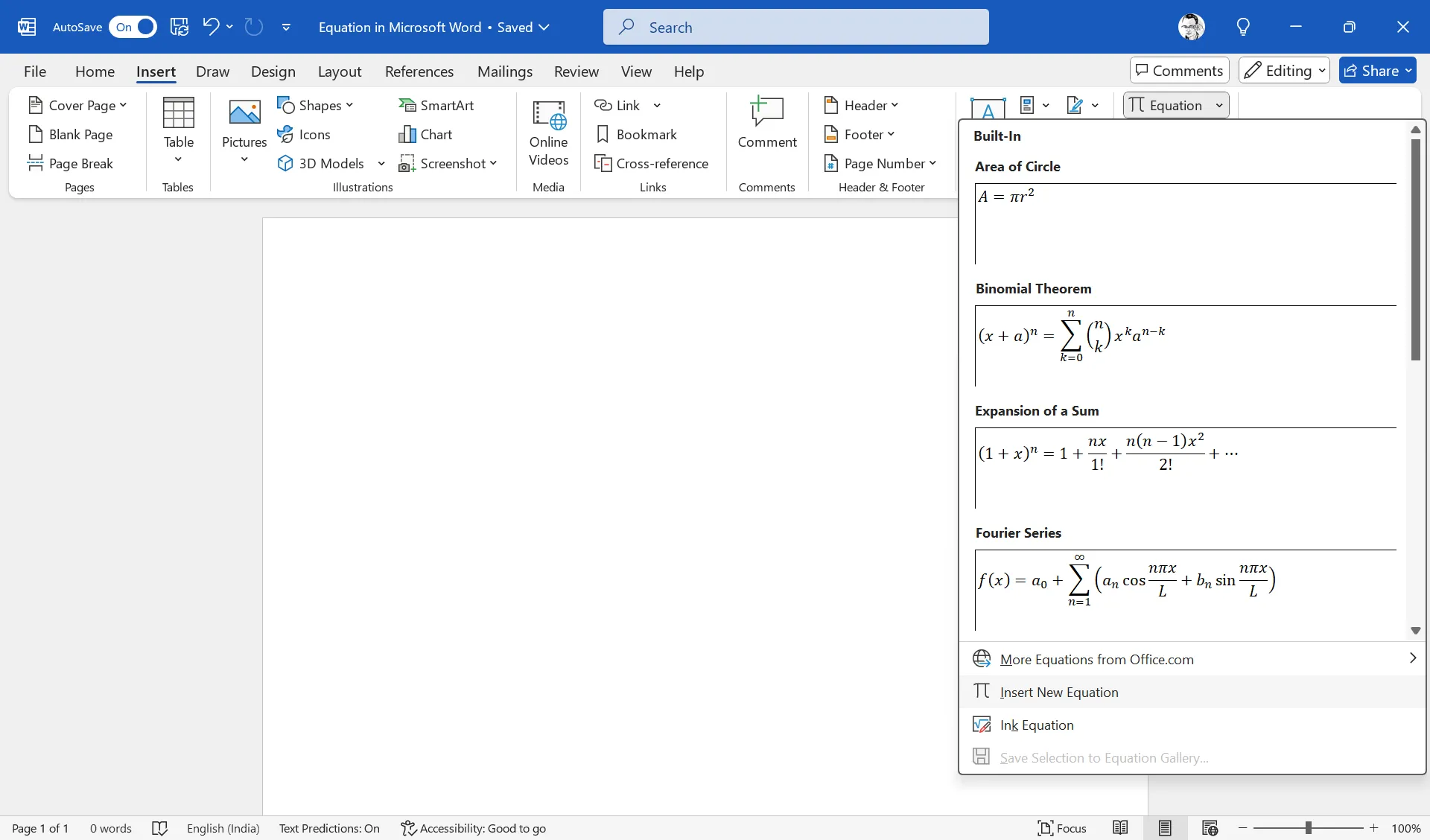 Giao diện trình soạn thảo công thức toán Equation Editor trong Microsoft Word với các nhóm công cụ và thư viện mẫu.
Giao diện trình soạn thảo công thức toán Equation Editor trong Microsoft Word với các nhóm công cụ và thư viện mẫu.
Sau khi công thức đã được chèn vào tài liệu, bạn có thể dễ dàng chỉnh sửa bằng cách chọn và nhập lại nội dung. Word còn cung cấp khả năng chuyển đổi giữa các định dạng công thức khác nhau thông qua nhóm Chuyển đổi (Conversion). Tùy chọn Chuyển đổi sang Dạng tuyến tính (Convert Current to Linear) sẽ biến công thức được chọn thành một dòng duy nhất bằng cách sử dụng các ký hiệu toán học tiêu chuẩn, trong khi Chuyển đổi tất cả sang Dạng tuyến tính (Convert All to Linear) sẽ áp dụng thay đổi này cho mọi công thức trong tài liệu. Ngược lại, bạn có thể chuyển về định dạng Chuyên nghiệp (Professional) để có một bố cục rõ ràng và dễ đọc hơn.
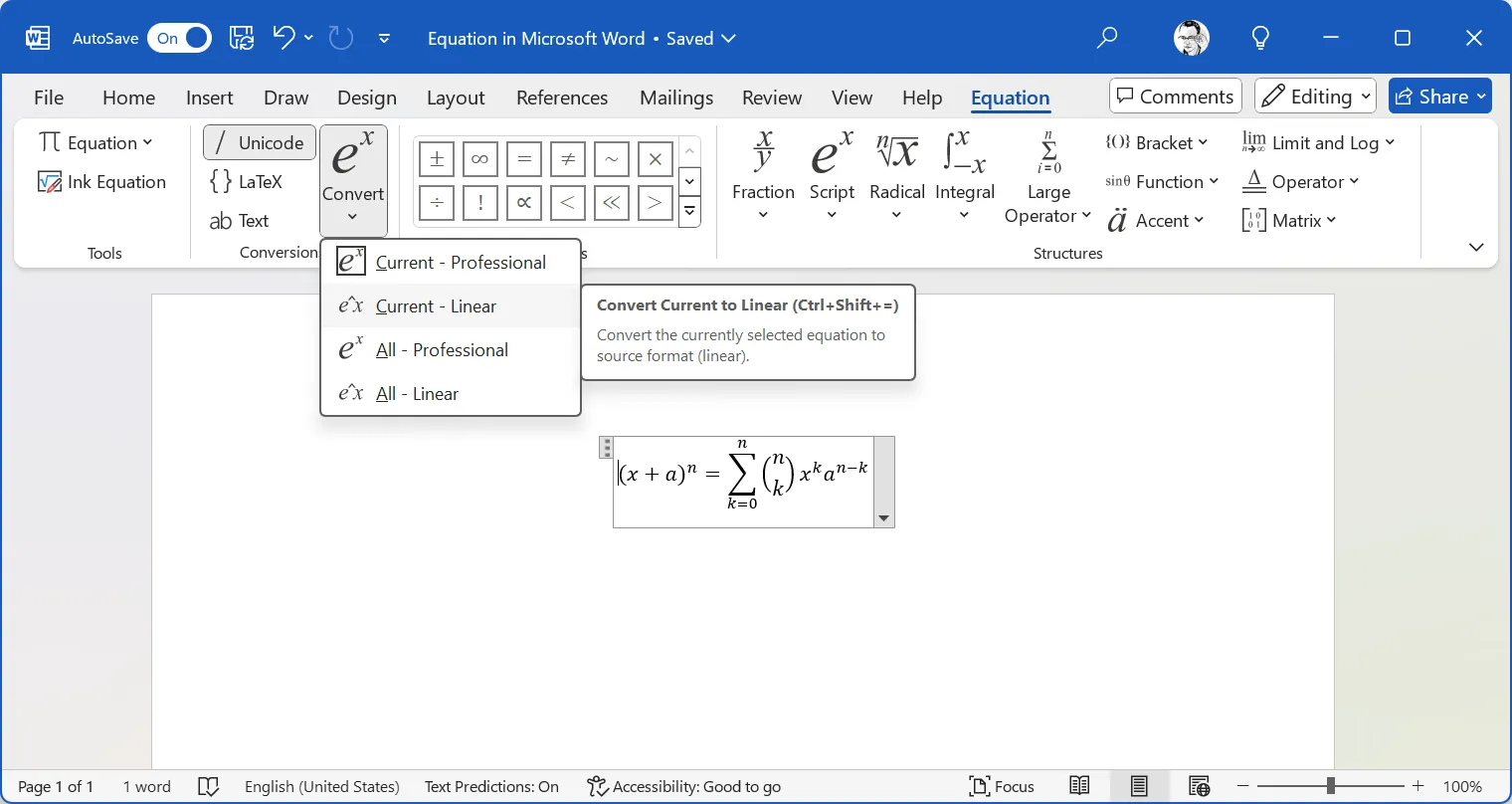 Chuyển đổi định dạng công thức toán học từ Professional sang Linear và ngược lại trong Word.
Chuyển đổi định dạng công thức toán học từ Professional sang Linear và ngược lại trong Word.
Đặc biệt, đối với các thiết bị màn hình cảm ứng, Word còn hỗ trợ tính năng viết công thức bằng tay thông qua bút cảm ứng hoặc ngón tay, mang lại trải nghiệm nhập liệu tự nhiên và linh hoạt.
Phím Tắt Vàng Giúp Truy Cập Nhanh Trình Soạn Thảo Công Thức
Để tiết kiệm thời gian đáng kể khi làm việc với các công thức toán học, hãy ghi nhớ phím tắt Alt + =. Phím tắt này sẽ ngay lập tức mở trình soạn thảo công thức, bỏ qua bước duyệt qua các công thức mẫu có sẵn. Tuy nhiên, nếu bạn vẫn cần truy cập thư viện công thức tích hợp, chỉ cần nhấp vào mũi tên thả xuống bên cạnh nút Phương trình (Equation) trên thanh Ribbon sau khi dùng phím tắt.
Tối Ưu Hóa Thanh Truy Cập Nhanh (QAT)
Nếu bạn thường xuyên sử dụng một số chức năng cụ thể của Equation Editor, việc tùy chỉnh Thanh truy cập nhanh (Quick Access Toolbar – QAT) là một ý tưởng tuyệt vời. Bạn có thể thêm các nút lệnh như chèn phân số, chỉ số trên/dưới hoặc dấu căn bậc hai trực tiếp lên QAT, giúp quy trình làm việc trở nên hiệu quả hơn nữa. Một nút Equation chuyên biệt trên QAT cũng là một cách nhanh chóng để định dạng tài liệu với nội dung toán học một cách liền mạch.
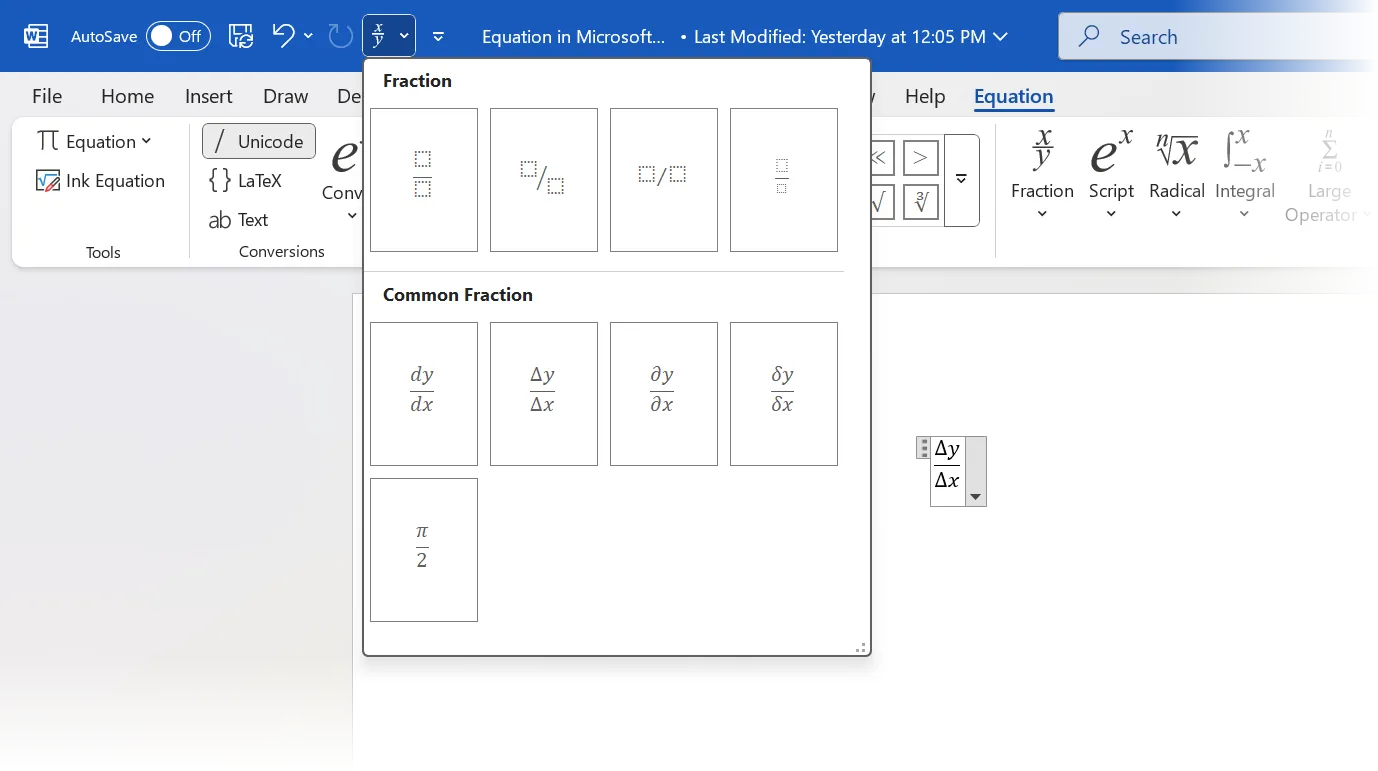 Nút Equation trên thanh truy cập nhanh Quick Access Toolbar trong Microsoft Word để chèn nhanh công thức.
Nút Equation trên thanh truy cập nhanh Quick Access Toolbar trong Microsoft Word để chèn nhanh công thức.
Chèn Ký Hiệu Toán Học Một Cách Nhanh Chóng
Thay vì mất thời gian tìm kiếm các ký hiệu phức tạp trong menu, bạn có thể nhập trực tiếp các từ khóa vào hộp công thức. Phương pháp này giúp tăng tốc đáng kể quá trình soạn thảo.
Sử dụng Từ Khóa (LaTeX-style commands)
Microsoft Word hỗ trợ nhiều lệnh kiểu LaTeX để chèn các ký hiệu phổ biến. Một số ví dụ điển hình bao gồm:
- Nhập alpha để chèn ký hiệu Alpha (α).
- Sử dụng sqrt để tạo ký hiệu căn bậc hai (√).
- Thử pi để chèn ký hiệu Pi (π).
- Để viết phân số, dùng frac{tử_số}{mẫu_số}.
Hãy thử nhập tên_ký_hiệu, sau đó nhấn phím cách (spacebar) để xem Word có tự động chuyển đổi thành ký hiệu tương ứng hay không. Đối với những ký hiệu ít phổ biến hơn mà Word không hỗ trợ từ khóa, bạn sẽ cần chèn thủ công thông qua nhóm Ký hiệu (Symbols) trong Công cụ Phương trình (Equation Tools). Các phím tắt kiểu LaTeX này cũng tương tự như trong các trình soạn thảo văn bản khác, giúp bạn làm quen nhanh chóng và dễ dàng áp dụng.
Thư Viện Ký Hiệu Đa Dạng
Khi bạn không thể nhớ từ khóa cho tất cả các ký hiệu hoặc Word không hỗ trợ từ khóa đó, bạn có thể truy cập toàn bộ bộ sưu tập ký hiệu.
- Nhấn phím tắt Alt + = để mở Công cụ Phương trình (Equation Tools) trên thanh Ribbon.
- Đi tới nhóm Ký hiệu (Symbols) và chọn trực tiếp một ký hiệu cụ thể hoặc sử dụng menu thả xuống để khám phá tất cả các ký hiệu trong các danh mục khác nhau.
- Chèn ký hiệu vào tài liệu và thậm chí lưu nó như một phần của đoạn công thức tùy chỉnh để sử dụng sau này.
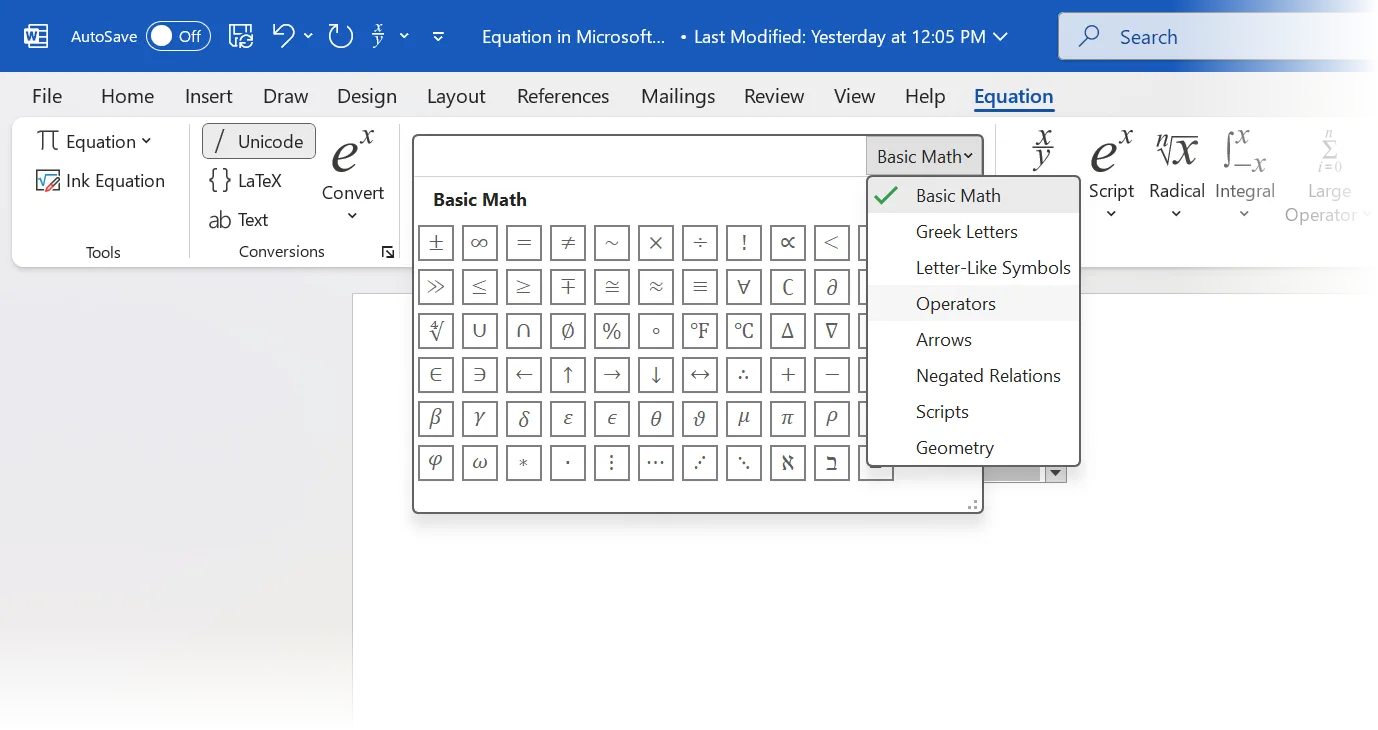 Thư viện ký hiệu toán học đa dạng trong trình soạn thảo Equation Editor của Word, cho phép chèn biểu tượng phức tạp.
Thư viện ký hiệu toán học đa dạng trong trình soạn thảo Equation Editor của Word, cho phép chèn biểu tượng phức tạp.
Lưu Trữ và Tái Sử Dụng Công Thức Toán Học Thường Dùng
Một tính năng vô cùng hữu ích khác của Equation Editor là khả năng lưu các công thức bạn thường xuyên sử dụng thành các mẫu preset. Điều này giúp bạn tiết kiệm đáng kể thời gian khi cần chèn lại các công thức phức tạp. Chỉ cần chọn công thức đã tạo, nhấp vào mũi tên thả xuống trên khung công thức, và chọn Lưu dưới dạng Phương trình Mới (Save as New Equation).
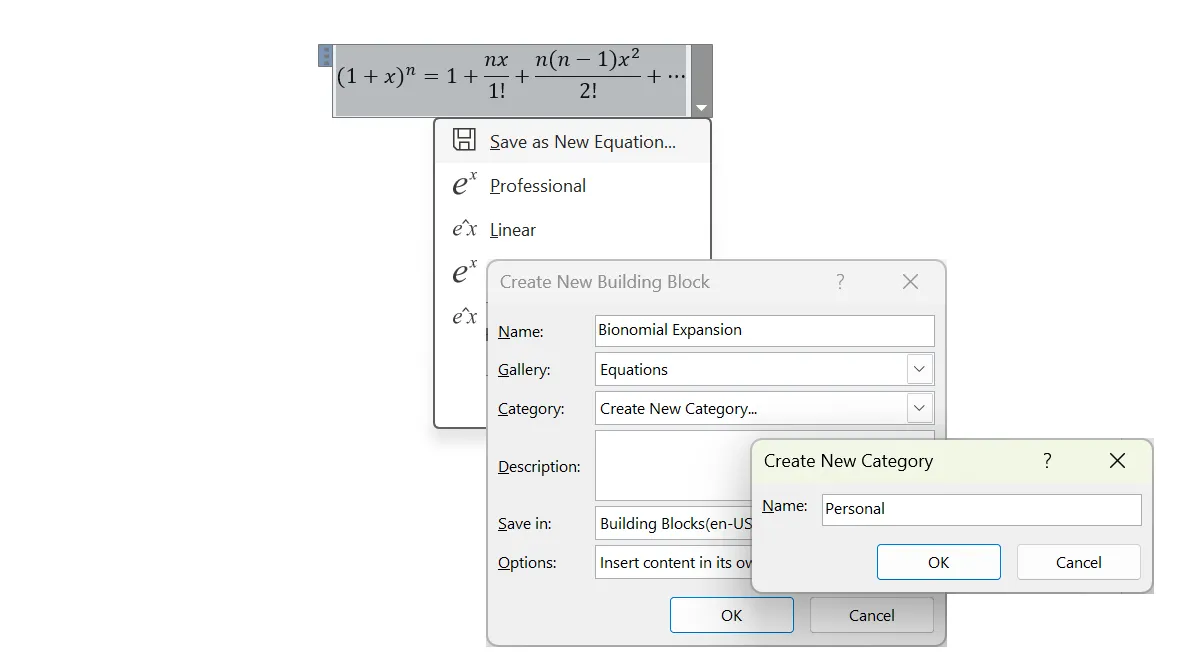 Lưu công thức toán học tùy chỉnh làm mẫu trong Microsoft Word để sử dụng lại nhanh chóng.
Lưu công thức toán học tùy chỉnh làm mẫu trong Microsoft Word để sử dụng lại nhanh chóng.
Hãy nhớ đặt tên và phân loại công thức một cách hợp lý để việc tìm kiếm và truy xuất khi cần trở nên dễ dàng nhất.
Chèn Công Thức Toán Học Vào Bảng Biểu
Bảng biểu là công cụ tuyệt vời để tổ chức thông tin trong Word, và việc chèn công thức toán học vào bên trong bảng có thể cải thiện đáng kể sự rõ ràng, đặc biệt trong các báo cáo giàu dữ liệu.
- Nhấp vào ô (cell) trong bảng mà bạn muốn chèn công thức.
- Sử dụng phím tắt Alt + = để mở hộp Equation ngay bên trong ô đó.
- Nhập hoặc chọn một công thức có sẵn.
- Điều chỉnh chiều rộng ô và căn chỉnh công thức nếu cần để đảm bảo hiển thị đẹp mắt.
Viết Công Thức Bằng Tay Với Tính Năng Nhận Diện Chữ Viết
Đối với những ai quen với việc viết tay hoặc sử dụng bút cảm ứng, Word cung cấp một giải pháp thay thế tự nhiên cho việc nhập liệu bằng bàn phím.
- Mở trình soạn thảo Phương trình (Equation) trong Word.
- Nhấp vào Phương trình Viết Tay (Ink Equation) trong nhóm Công cụ (Tools).
- Viết công thức của bạn vào hộp thoại Điều khiển Nhập liệu Toán học (Math Input Control) và xem bản xem trước.
- Nhấp Chèn (Insert) để đưa công thức vào tài liệu.
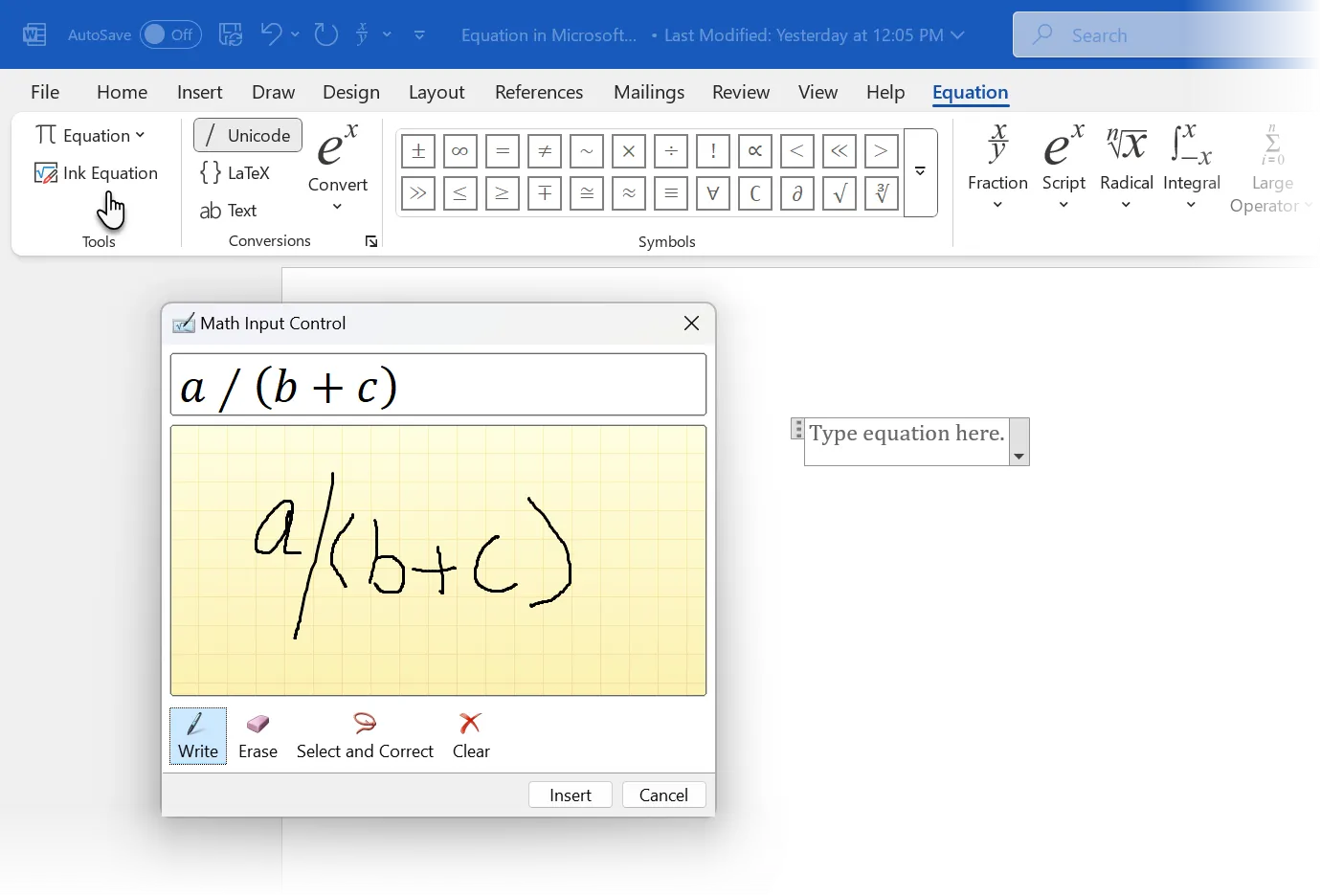 Sử dụng tính năng Ink Equation trong Word để viết công thức toán học bằng tay và chuyển đổi thành văn bản.
Sử dụng tính năng Ink Equation trong Word để viết công thức toán học bằng tay và chuyển đổi thành văn bản.
Bạn cũng có thể tìm thấy các tùy chọn viết tay toán học trong tab Vẽ (Draw) trên Ribbon. Nút Mực sang Toán (Ink to Math) sẽ mở tab Equation và hộp Math Input Control để bạn có thể viết công thức bằng tay trong một hộp riêng biệt, rất tiện lợi cho việc soạn thảo nhanh các biểu thức.
Tối Ưu Hóa Trình Bày Công Thức Để Dễ Đọc và Chuyên Nghiệp
Mặc định, các công thức toán học trong Word thường được hiển thị ở giữa trang. Tuy nhiên, bạn có thể thay đổi để chúng hiển thị “nội tuyến” (inline), hòa hợp liền mạch với văn bản xung quanh.
Hiểu Rõ Display và Inline
Tùy thuộc vào bản chất tài liệu của bạn, bạn có thể chọn tùy chọn Hiển thị (Display) hoặc Nội tuyến (Inline).
- Hiển thị (Display): Công thức được chèn ở một dòng riêng, căn giữa, tách biệt rõ ràng khỏi văn bản, rất phù hợp cho các phương trình quan trọng hoặc phức tạp cần được nhấn mạnh.
- Nội tuyến (Inline): Công thức được chèn ngay trong dòng văn bản, lý tưởng cho các biểu thức đơn giản, ngắn gọn không cần ngắt dòng để giữ cho đoạn văn mạch lạc.
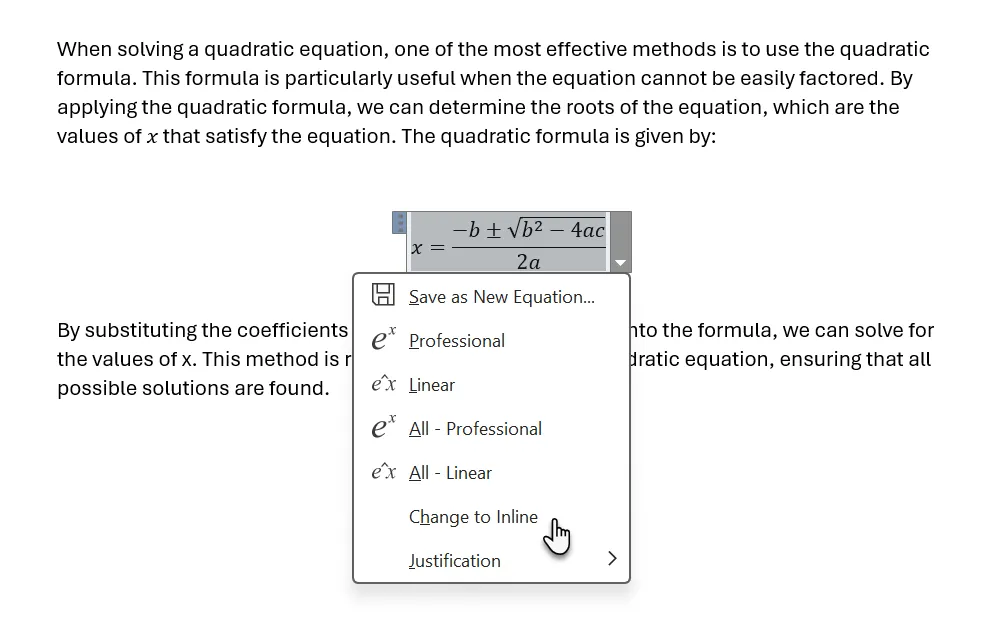 Minh họa các tùy chọn hiển thị công thức toán học Display (dạng khối) và Inline (dạng dòng) trong Microsoft Word.
Minh họa các tùy chọn hiển thị công thức toán học Display (dạng khối) và Inline (dạng dòng) trong Microsoft Word.
Sự Khác Biệt Giữa Định Dạng Professional và Linear
Các tùy chọn Hiển thị và Nội tuyến chỉ quy định vị trí. Ngoài ra, công thức Word còn có thể được định dạng theo nhiều cách khác để tăng tính thẩm mỹ và dễ hiểu. Hai định dạng chính là Chuyên nghiệp (Professional) và Tuyến tính (Linear), mỗi loại có mục đích riêng.
- Định dạng Chuyên nghiệp (Professional): Trình bày công thức rõ ràng, sử dụng ký hiệu toán học tiêu chuẩn (ví dụ: phân số chồng lên nhau, dấu căn). Đây là định dạng được ưu tiên để đảm bảo sự rõ ràng và tính chuyên nghiệp trong các tài liệu học thuật.
- Định dạng Tuyến tính (Linear): Trình bày công thức trên một dòng văn bản phẳng, tích hợp vào đoạn văn bản xung quanh. Ví dụ, phân số sẽ hiển thị là “a/b” và căn bậc hai là “sqrt(a)”. Định dạng này thường được dùng để nhập liệu nhanh hoặc viết công thức trong các dòng văn bản mà không làm gián đoạn dòng chảy.
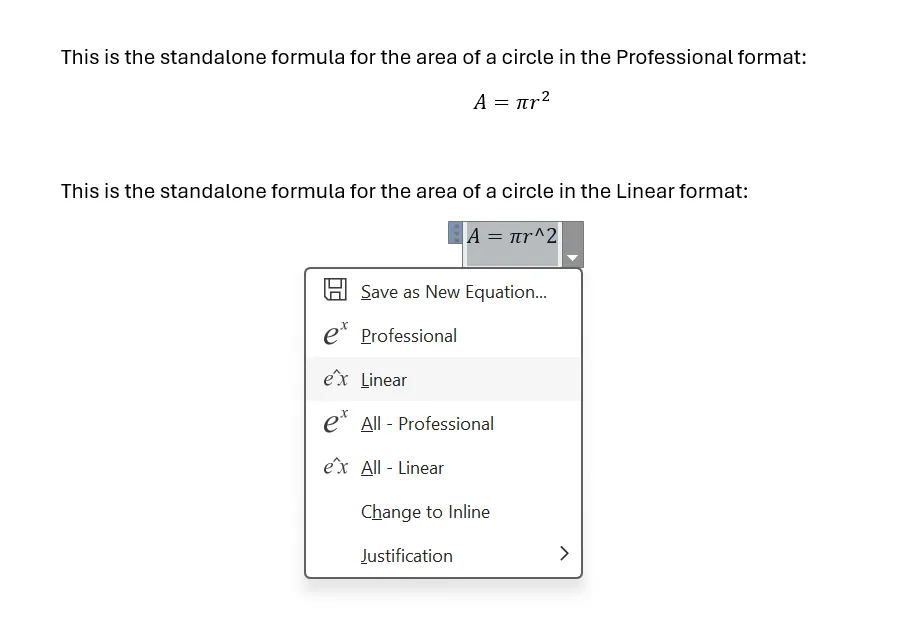 So sánh cách hiển thị công thức toán học giữa định dạng Professional và Linear trong Microsoft Word.
So sánh cách hiển thị công thức toán học giữa định dạng Professional và Linear trong Microsoft Word.
Điểm tiện lợi là bạn có thể dễ dàng chuyển đổi bất kỳ công thức nào giữa hai định dạng này, hoặc thậm chí chuyển đổi tất cả các công thức trong tài liệu cùng lúc bằng các tùy chọn Tất cả Chuyên nghiệp (All-Professional) và Tất cả Tuyến tính (All-Linear).
Ba Lựa Chọn Cú Pháp Nhập Liệu Công Thức Đa Dạng
Ngoài giao diện đồ họa trực quan của trình soạn thảo công thức tích hợp, bạn còn có thể chèn trực tiếp các ký hiệu, phương trình và công thức bằng ba phương pháp cú pháp khác nhau: LaTeX, Unicode và Plain Text (Văn bản thuần túy).
LaTeX: Sức Mạnh Cho Biểu Thức Phức Tạp
LaTeX là một ngôn ngữ đánh dấu toán học mạnh mẽ, được thiết kế để định dạng chính xác các biểu thức toán học phức tạp. Mặc dù Microsoft Word chỉ hỗ trợ một tập hợp con các lệnh LaTeX, nhưng bạn vẫn có thể chèn cú pháp LaTeX trực tiếp vào Word bằng cách chọn “Chèn > Phương trình” và sau đó nhập mã LaTeX. Word sẽ tự động chuyển đổi mã LaTeX thành một công thức được định dạng chuẩn. Đây là lựa chọn lý tưởng cho những người quen thuộc với LaTeX và cần độ chính xác cao.
Unicode: Chuẩn Mã Hóa Toàn Cầu
Unicode là một tiêu chuẩn mã hóa ký tự toàn cầu, gán một mã duy nhất cho mọi ký tự và ký hiệu, bất kể nền tảng, chương trình hay ngôn ngữ. Việc sử dụng Unicode là lựa chọn hoàn hảo nếu bạn thường xuyên làm việc trên các nền tảng hoặc ứng dụng khác nhau, đảm bảo công thức của bạn hiển thị nhất quán.
Plain Text: Đơn Giản và Nhanh Gọn
Text (Văn bản thuần túy) dành cho những người ưa thích việc nhập công thức nhanh chóng và trực tiếp mà không cần quan tâm đến định dạng đặc biệt hay cú pháp phức tạp. Phương pháp này phù hợp cho các biểu thức đơn giản, không yêu cầu cấu trúc phức tạp, giúp bạn duy trì dòng chảy công việc mà không bị gián đoạn.
Việc nắm vững ba phương pháp cú pháp này, cùng với các mẹo và thủ thuật đã được chia sẻ, sẽ giúp bạn làm chủ hoàn toàn trình soạn thảo công thức của Word. Hy vọng bài viết này đã mang đến cho bạn những kiến thức chuyên sâu và kinh nghiệm thực tế để việc soạn thảo công thức toán học không còn là nỗi lo. Hãy bắt đầu áp dụng ngay hôm nay để nâng tầm chất lượng tài liệu của bạn!
Khám phá thêm các bài viết hữu ích về Microsoft Word và công nghệ văn phòng tại diemhencongnghe.com để tối ưu hóa hiệu suất làm việc của bạn!